曲线命令
使用曲线命令  可按点绘制光滑的 B
样条曲线。通过单击和拖动可定义手绘曲线,也可以通过单击鼠标创建编辑点来定义曲线。如果单击编辑点,则必须至少定义三个点来创建曲线。
可按点绘制光滑的 B
样条曲线。通过单击和拖动可定义手绘曲线,也可以通过单击鼠标创建编辑点来定义曲线。如果单击编辑点,则必须至少定义三个点来创建曲线。

创建曲线时,将创建编辑点 (1) 和曲线控制顶点 (2),以帮助编辑和控制曲线形状。

封闭曲线
可以使用曲线命令条上的封闭曲线选项创建连续线条,该线条将形成在您单击的第一点和最后一点相切连接的封闭曲线。
| 封闭曲线选项 | 结果 |
|---|---|
|
未选定
|
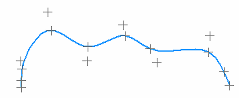
|
|
选定的
|
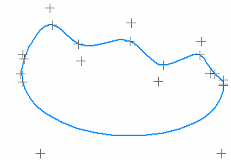
|
编辑根据编辑点创建的曲线时,还可以使用封闭曲线选项来:
-
封闭开放曲线,而不用添加点。
-
开放封闭曲线,而不删除点。
不能使用此选项修改手绘曲线。
显示曲线
可以使用曲线命令条上的选项来控制曲线的显示。
添加/移除点按钮可沿曲线添加或移除编辑点。添加编辑点后,曲线形状不会更改。如果曲线上编辑点的数目与控制顶点的数目相同,则添加编辑点会添加相应的控制顶点。控制顶点的位置会随之变化以保持曲线形状。
当移除编辑点时,控制顶点将会移动,曲线形状也会更改。
如果曲线上只有两个编辑点,则不能从曲线上移除编辑点。
请参见在曲线上插入或移除点。
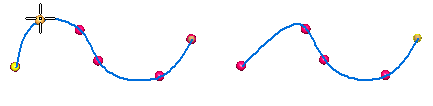
显示多边形按钮可打开曲线的控制多边形。如果未选择曲线,将会显示此多边形。

编辑点和控制顶点是用来拖动以更改曲线形状的手柄。

还可以将这些点用作关系和尺寸的关键点。
显示曲率梳按钮可显示曲线的曲率梳。这有助于确定曲线如何快速或逐渐变化以及曲线在何处变向。

可以使用曲率梳设置命令来控制曲线的密度和幅值。
编辑曲线
当更改编辑点和控制顶点时,曲线命令条可控制曲线形状如何变化。
当移动曲线上的点时,形状编辑按钮和局部编辑按钮可控制曲线的形状。
当选择形状编辑按钮时,移动曲线上的点会影响整条曲线的形状。
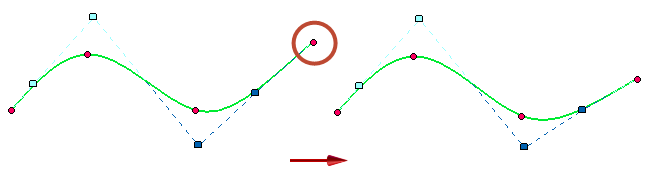
当选择局部编辑按钮时,会影响到编辑点周围的曲线形状。
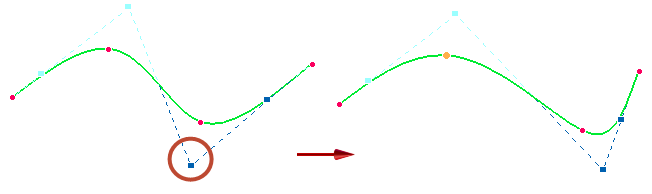
使用局部编辑时,如果拖动非约束曲线上的一个顶点,其他顶点均不会移动。但是,如果在曲线上拖动一个具有某些关系的顶点,则其他顶点可能也会移动。这样,曲线可以适应您移动的顶点的新位置,同时还可保留关系。
您不能拖动完全受约束的编辑点。
可以选择曲线选项按钮来显示曲线选项对话框。可以使用此对话框来更改曲线的次数并指定曲线的关系模式。可以将关系模式设置为:
-
柔性
-
刚性
在柔性模式下,可以使用外部关系来控制曲线形状。例如,可以在曲线上应用尺寸关系,当更改尺寸时,曲线形状也会自动更新。

在刚性模式下,不能使用外部关系来控制曲线形状。相反,曲线形状保持不变,而曲线只是旋转。

标注曲线尺寸
在曲线上放置智能尺寸时,尺寸结果以曲线长度 (2) 表示并被锁定 (1)。



